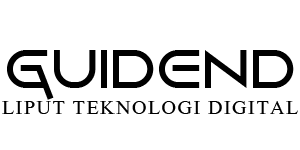Membersihkan layar laptop secara teratur sangat penting untuk menjaga kejernihan dan kualitas tampilan. Debu, sidik jari, dan kotoran lainnya dapat mengganggu pengalaman penggunaan laptop. Berikut adalah beberapa langkah sederhana yang dapat Anda ikuti untuk membersihkan layar laptop agar tetap jernih:
1. Matikan laptop dan cabut kabel daya.
2. Gunakan kain mikrofiber yang lembut dan bersih untuk menghapus debu dan kotoran ringan dari layar. Hindari menggunakan kain kasar atau tisu yang dapat menyebabkan goresan.
3. Jika ada noda atau kotoran yang sulit dihapus, basahi kain mikrofiber dengan sedikit air bersih atau cairan pembersih khusus layar laptop. Pastikan kain hanya lembab, bukan basah.
4. Hindari menyemprotkan cairan langsung ke layar laptop. Sebaiknya semprotkan cairan pembersih ke kain mikrofiber terlebih dahulu, lalu gosok perlahan pada layar.
5. Bersihkan tepi layar dan bagian lainnya dengan hati-hati menggunakan kain mikrofiber yang sama.
6. Pastikan layar benar-benar kering sebelum menyalakan laptop kembali atau menutupnya.
Dengan menjaga kebersihan layar laptop secara teratur, Anda dapat memastikan tampilan yang jernih dan mengurangi risiko kerusakan pada layar.
Cara Membersihkan Layar Laptop dengan Aman dan Efektif
Membersihkan layar laptop adalah salah satu tugas yang penting untuk menjaga kualitas tampilan dan kinerja laptop Anda. Namun, tidak semua orang tahu cara membersihkan layar laptop dengan aman dan efektif. Jika Anda salah satu dari mereka, jangan khawatir! Artikel ini akan memberikan panduan langkah demi langkah tentang cara membersihkan layar laptop dengan aman dan efektif.
Langkah pertama yang perlu Anda lakukan adalah mematikan laptop Anda. Ini penting untuk menghindari kerusakan pada layar atau komponen lainnya. Setelah itu, lepaskan kabel daya dan baterai laptop Anda. Pastikan laptop dalam keadaan mati total sebelum melanjutkan proses pembersihan.
Setelah laptop dalam keadaan mati, ambil kain mikrofiber yang bersih dan lembut. Kain mikrofiber adalah pilihan terbaik untuk membersihkan layar laptop karena tidak akan meninggalkan goresan atau serat pada layar. Jangan menggunakan tisu atau kain kasar lainnya karena dapat merusak permukaan layar.
Setelah Anda memiliki kain mikrofiber yang bersih, basahi sedikit dengan air bersih. Pastikan kain tidak terlalu basah, karena air berlebih dapat merusak layar. Kemudian, perlahan-lahan usapkan kain mikrofiber yang basah ke layar laptop Anda. Lakukan gerakan melingkar atau horizontal untuk membersihkan seluruh permukaan layar.
Jika ada noda atau kotoran yang sulit dihilangkan, Anda dapat menggunakan cairan pembersih khusus untuk layar laptop. Pastikan Anda menggunakan cairan pembersih yang dirancang khusus untuk layar laptop, dan jangan menggunakan cairan pembersih rumah tangga biasa. Tuangkan sedikit cairan pembersih pada kain mikrofiber yang bersih dan basah, lalu usapkan secara perlahan-lahan pada layar laptop. Hindari menuangkan cairan pembersih langsung ke layar laptop, karena ini dapat merusak komponen internal.
Setelah membersihkan layar dengan kain mikrofiber yang basah atau cairan pembersih khusus, gunakan kain mikrofiber yang kering untuk mengeringkan layar. Pastikan tidak ada tetesan air yang tersisa pada layar laptop Anda. Jika ada tetesan air yang tersisa, usap dengan lembut menggunakan kain mikrofiber yang kering.
Selain membersihkan layar laptop, jangan lupa untuk membersihkan keyboard dan bagian lainnya juga. Gunakan kuas kecil atau blower untuk menghilangkan debu dan kotoran yang menempel pada keyboard. Anda juga dapat menggunakan cairan pembersih khusus untuk membersihkan keyboard dan bagian lainnya. Pastikan Anda membaca petunjuk penggunaan cairan pembersih sebelum menggunakannya.
Terakhir, pasang kembali baterai dan kabel daya laptop Anda setelah layar dan bagian lainnya benar-benar kering. Nyalakan laptop Anda dan periksa apakah layar terlihat jernih dan bebas dari noda atau kotoran.
Dalam menjaga layar laptop tetap jernih, ada beberapa hal yang perlu dihindari. Hindari menyentuh layar laptop dengan jari atau benda tajam lainnya, karena dapat meninggalkan sidik jari atau goresan pada layar. Selain itu, hindari menggunakan cairan pembersih yang mengandung alkohol atau bahan kimia keras lainnya, karena dapat merusak permukaan layar.
Dengan mengikuti panduan langkah demi langkah di atas, Anda dapat membersihkan layar laptop dengan aman dan efektif. Jangan lupa untuk membersihkan layar secara teratur untuk menjaga kualitas tampilan dan kinerja laptop Anda. Semoga artikel ini bermanfaat dan membantu Anda dalam membersihkan layar laptop dengan benar!
Tips Membersihkan Layar Laptop untuk Menghindari Noda dan Goresan
Membersihkan layar laptop adalah salah satu tugas yang penting untuk menjaga tampilan yang jernih dan bebas noda. Layar laptop yang kotor dapat mengganggu pengalaman penggunaan dan bahkan dapat menyebabkan kerusakan permanen jika tidak dirawat dengan baik. Untungnya, membersihkan layar laptop tidaklah sulit dan dapat dilakukan dengan beberapa langkah sederhana. Berikut adalah beberapa tips untuk membersihkan layar laptop agar tetap jernih dan bebas noda.
Pertama-tama, pastikan laptop dalam keadaan mati dan terputus dari sumber daya sebelum membersihkan layarnya. Hal ini penting untuk menghindari risiko kerusakan atau kejutan listrik yang tidak diinginkan. Setelah itu, siapkan bahan-bahan yang diperlukan, seperti kain mikrofiber yang lembut dan bebas serat, air bersih, dan cairan pembersih khusus layar laptop.
Langkah pertama dalam membersihkan layar laptop adalah menghapus debu dan kotoran yang menempel. Gunakan kain mikrofiber yang lembut untuk mengelap permukaan layar dengan gerakan melingkar yang lembut. Hindari menggunakan kain kasar atau tisu kertas, karena dapat meninggalkan goresan pada layar. Jika ada noda yang sulit dihapus, jangan menggosoknya dengan keras. Sebaliknya, basahi kain mikrofiber dengan sedikit air bersih dan usap noda dengan lembut.
Setelah menghapus debu dan kotoran, langkah berikutnya adalah membersihkan layar dengan cairan pembersih khusus layar laptop. Pastikan untuk membaca petunjuk penggunaan cairan pembersih dengan teliti sebelum menggunakannya. Semprotkan cairan pembersih ke kain mikrofiber, bukan langsung ke layar laptop. Ini akan membantu menghindari risiko cairan masuk ke dalam laptop dan merusak komponen internalnya. Usap layar dengan gerakan melingkar yang lembut menggunakan kain mikrofiber yang telah dibasahi dengan cairan pembersih.
Setelah membersihkan layar dengan cairan pembersih, gunakan kain mikrofiber yang kering untuk mengeringkan permukaan layar. Pastikan tidak ada tetesan cairan yang tersisa, karena dapat meninggalkan noda pada layar. Jika ada noda yang tetap sulit dihapus, jangan mencoba menggosoknya dengan keras. Sebaliknya, biarkan layar kering dan bersih secara alami. Jika noda masih ada setelah pengeringan, Anda dapat mencoba membersihkannya lagi dengan gerakan melingkar yang lembut menggunakan kain mikrofiber yang telah dibasahi dengan air bersih.
Selain membersihkan layar laptop secara berkala, ada beberapa tips tambahan yang dapat membantu menjaga layar tetap jernih dan bebas noda. Pertama, hindari menyentuh layar laptop dengan jari-jari yang kotor atau berminyak. Jari-jari yang kotor dapat meninggalkan noda pada layar dan mengurangi kejernihan tampilan. Gunakan touchpad atau mouse eksternal untuk menghindari sentuhan langsung pada layar.
Kedua, hindari menempatkan laptop di tempat yang terkena sinar matahari langsung atau cahaya yang terlalu terang. Sinar matahari dan cahaya yang terlalu terang dapat membuat layar sulit terbaca dan meningkatkan risiko kerusakan permanen. Gunakan penutup layar atau atur posisi laptop agar terhindar dari sinar matahari langsung.
Terakhir, jaga kebersihan laptop secara keseluruhan dengan membersihkan keyboard, touchpad, dan bagian lainnya secara teratur. Debu dan kotoran yang menumpuk pada bagian lain laptop dapat berpindah ke layar dan mengurangi kejernihan tampilan. Gunakan kain mikrofiber yang lembut dan bebas serat untuk mengelap bagian lain laptop dengan gerakan melingkar yang lembut.
Dengan mengikuti tips-tips ini, Anda dapat menjaga layar laptop tetap jernih dan bebas noda. Membersihkan layar laptop secara teratur adalah langkah yang sederhana namun penting untuk menjaga kualitas tampilan dan kenyamanan penggunaan. Jadi, jangan lupa untuk meluangkan waktu untuk membersihkan layar laptop Anda secara berkala.
Panduan Lengkap Membersihkan Layar Laptop dengan Bahan Rumah Tangga
Membersihkan layar laptop adalah salah satu tugas yang penting untuk menjaga kualitas tampilan dan kenyamanan penggunaan laptop. Namun, tidak semua orang tahu cara yang tepat untuk membersihkan layar laptop agar tetap jernih. Jangan khawatir, dalam artikel ini saya akan memberikan panduan lengkap tentang cara membersihkan layar laptop dengan bahan rumah tangga yang mudah ditemukan.
Pertama-tama, sebelum Anda mulai membersihkan layar laptop, pastikan laptop dalam keadaan mati dan terputus dari sumber daya listrik. Hal ini penting untuk menghindari risiko kerusakan pada laptop dan melindungi diri Anda dari kejutan listrik.
Langkah pertama dalam membersihkan layar laptop adalah menghapus debu dan kotoran yang menempel pada layar. Anda dapat menggunakan kain mikrofiber yang lembut dan bersih untuk membersihkan layar. Pastikan kain tersebut tidak kasar atau berbulu agar tidak merusak permukaan layar. Usaplah layar dengan lembut menggunakan gerakan melingkar untuk menghilangkan debu dan kotoran.
Jika ada noda atau bekas sidik jari yang sulit dihilangkan, Anda dapat menggunakan campuran air dan cuka putih. Campurkan satu bagian air dengan satu bagian cuka putih dalam wadah yang bersih. Basahi kain mikrofiber dengan campuran tersebut dan peras hingga tidak ada air yang menetes. Usaplah layar dengan lembut menggunakan gerakan melingkar. Pastikan Anda tidak menyemprotkan cairan langsung ke layar, karena dapat merusak komponen internal laptop.
Selain itu, Anda juga dapat menggunakan campuran air dan alkohol isopropil untuk membersihkan layar laptop. Campurkan satu bagian air dengan satu bagian alkohol isopropil dalam wadah yang bersih. Basahi kain mikrofiber dengan campuran tersebut dan peras hingga tidak ada air yang menetes. Usaplah layar dengan lembut menggunakan gerakan melingkar. Alkohol isopropil dapat membantu menghilangkan noda dan bekas sidik jari dengan lebih efektif.
Selain menggunakan cairan pembersih, Anda juga dapat menggunakan tisu basah yang aman untuk layar laptop. Pastikan tisu basah yang Anda gunakan tidak mengandung alkohol atau bahan kimia yang keras. Usaplah layar dengan lembut menggunakan tisu basah, hindari menggosok layar dengan terlalu kuat agar tidak merusak permukaan layar.
Setelah membersihkan layar laptop, pastikan untuk mengeringkannya dengan baik sebelum menghidupkan laptop kembali. Biarkan layar terbuka dan biarkan udara mengeringkannya secara alami. Hindari menggunakan pengering rambut atau sumber panas lainnya untuk mempercepat proses pengeringan, karena panas berlebih dapat merusak komponen laptop.
Terakhir, jangan lupa untuk membersihkan keyboard dan bagian lain dari laptop. Gunakan kuas kecil atau sikat gigi yang lembut untuk menghapus debu dan kotoran yang menempel pada keyboard. Anda juga dapat menggunakan cairan pembersih khusus untuk membersihkan keyboard dan bagian lain dari laptop.
Dalam menjaga layar laptop tetap jernih, penting untuk membersihkannya secara teratur. Lakukan pembersihan minimal seminggu sekali atau sesuai kebutuhan. Selain itu, hindari menyentuh layar laptop dengan tangan yang kotor atau berminyak, karena dapat meninggalkan noda dan bekas sidik jari yang sulit dihilangkan.
Dengan mengikuti panduan lengkap ini, Anda dapat membersihkan layar laptop dengan mudah dan menjaga kualitas tampilan laptop Anda tetap jernih. Jadi, jangan ragu untuk mencoba cara-cara ini dan nikmati pengalaman menggunakan laptop yang lebih nyaman dan menyenangkan.
Langkah-langkah Mudah Membersihkan Layar Laptop agar Tetap Bersih dan Jernih
Layar laptop yang bersih dan jernih adalah impian setiap pengguna laptop. Namun, seringkali kita tidak menyadari bahwa layar laptop kita kotor dan kusam karena debu, sidik jari, atau noda yang menempel. Untuk itu, penting bagi kita untuk membersihkan layar laptop secara teratur agar tetap bersih dan jernih. Berikut ini adalah langkah-langkah mudah yang dapat Anda ikuti untuk membersihkan layar laptop Anda.
Langkah pertama yang perlu Anda lakukan adalah mematikan laptop Anda dan mencabut kabel daya serta baterainya. Hal ini penting untuk menghindari risiko korsleting atau kerusakan lainnya saat membersihkan layar laptop. Setelah itu, Anda dapat melanjutkan dengan membersihkan layar menggunakan kain mikrofiber yang lembut. Pastikan kain tersebut bersih dan bebas dari serpihan atau partikel yang dapat menggores layar.
Setelah Anda memiliki kain mikrofiber yang bersih, basahi kain tersebut dengan sedikit air. Penting untuk diingat bahwa Anda hanya perlu menggunakan sedikit air, jangan sampai kain tersebut terlalu basah. Kemudian, perlahan-lahan usapkan kain mikrofiber yang basah ke layar laptop Anda. Pastikan Anda mengusap dengan lembut dan hindari menggosok layar dengan keras, karena hal ini dapat merusak lapisan pelindung layar.
Selanjutnya, jika ada noda yang sulit dihilangkan dengan air, Anda dapat menggunakan cairan pembersih khusus untuk layar laptop. Pastikan Anda membaca petunjuk penggunaan cairan tersebut sebelum menggunakannya. Teteskan sedikit cairan pembersih pada kain mikrofiber yang bersih dan usapkan secara perlahan-lahan ke layar laptop. Hindari mengoleskan cairan langsung ke layar, karena hal ini dapat merusak komponen internal laptop.
Setelah Anda selesai membersihkan layar laptop dengan kain mikrofiber yang basah atau cairan pembersih, gunakan kain mikrofiber yang kering untuk mengeringkan layar. Pastikan Anda mengeringkan layar dengan lembut dan menyeluruh untuk menghindari bekas air atau noda yang tersisa. Jika ada noda yang sulit dihilangkan, Anda dapat mengulangi langkah-langkah sebelumnya atau mencari bantuan dari teknisi komputer yang berpengalaman.
Selain membersihkan layar laptop, penting juga untuk membersihkan keyboard dan bagian lainnya. Anda dapat menggunakan kuas kecil atau semprot udara untuk menghilangkan debu dan kotoran yang menempel di keyboard. Selain itu, Anda juga dapat menggunakan cairan pembersih khusus untuk membersihkan bagian luar laptop, seperti casing atau touchpad. Pastikan Anda membaca petunjuk penggunaan cairan tersebut sebelum menggunakannya.
Terakhir, jangan lupa untuk membersihkan laptop secara teratur agar tetap bersih dan jernih. Anda dapat membersihkan layar laptop setidaknya seminggu sekali atau sesuai kebutuhan. Selain itu, hindari menyentuh layar laptop dengan tangan yang kotor atau berminyak, karena hal ini dapat meninggalkan sidik jari yang sulit dihilangkan.
Dengan mengikuti langkah-langkah mudah di atas, Anda dapat menjaga layar laptop Anda tetap bersih dan jernih. Selain itu, membersihkan layar laptop secara teratur juga dapat meningkatkan kinerja laptop Anda. Jadi, jangan lupa untuk meluangkan waktu sejenak untuk membersihkan layar laptop Anda agar tetap terlihat segar dan memukau.
Metode Terbaik untuk Membersihkan Layar Laptop dan Mencegah Kotoran
Membersihkan layar laptop adalah tugas yang penting untuk menjaga kualitas tampilan dan kenyamanan penggunaan laptop. Layar yang kotor dapat mengganggu penglihatan dan mengurangi pengalaman pengguna. Oleh karena itu, penting untuk membersihkan layar laptop secara teratur agar tetap jernih dan bebas kotoran.
Ada beberapa metode yang dapat digunakan untuk membersihkan layar laptop dengan efektif. Salah satu metode yang paling umum adalah menggunakan kain mikrofiber. Kain ini sangat lembut dan tidak akan menyebabkan goresan pada layar. Cukup basahi kain mikrofiber dengan sedikit air atau cairan pembersih khusus layar, lalu gosokkan secara lembut pada layar laptop. Pastikan untuk menghindari menggunakan bahan pembersih yang mengandung alkohol atau bahan kimia keras lainnya, karena dapat merusak lapisan pelindung layar.
Selain menggunakan kain mikrofiber, Anda juga dapat menggunakan tisu kering atau kertas tisu untuk membersihkan layar laptop. Namun, pastikan untuk tidak menggosok layar terlalu keras, karena dapat menyebabkan goresan. Gosokkan tisu dengan lembut pada layar untuk menghilangkan kotoran dan sidik jari yang menempel. Jika ada noda yang sulit dihilangkan, Anda dapat menggunakan sedikit cairan pembersih khusus layar untuk membantu membersihkannya.
Selain metode manual, ada juga alat khusus yang dapat digunakan untuk membersihkan layar laptop. Salah satu alat yang populer adalah kain pembersih layar elektronik. Kain ini memiliki serat yang sangat halus dan dirancang khusus untuk membersihkan layar laptop. Cukup gosokkan kain pembersih secara lembut pada layar untuk menghilangkan kotoran dan noda. Alat ini juga dapat digunakan untuk membersihkan keyboard dan bagian lain dari laptop.
Selain membersihkan layar laptop secara teratur, ada beberapa langkah yang dapat diambil untuk mencegah kotoran menempel pada layar. Pertama, hindari menyentuh layar laptop dengan tangan yang kotor atau berminyak. Jika perlu, gunakan tisu atau kain mikrofiber untuk membersihkan sidik jari atau noda yang mungkin muncul. Selain itu, hindari makan atau minum di dekat laptop, karena remah makanan atau cairan dapat jatuh dan menempel pada layar.
Selain itu, pastikan untuk membersihkan keyboard secara teratur. Debu dan kotoran yang menempel pada keyboard dapat berpindah ke layar saat laptop ditutup. Gunakan kuas kecil atau semprot udara untuk membersihkan celah-celah keyboard dan menghilangkan debu yang menempel. Dengan menjaga keyboard tetap bersih, Anda juga akan membantu menjaga kebersihan layar laptop.
Dalam kesimpulan, membersihkan layar laptop secara teratur adalah langkah penting untuk menjaga kualitas tampilan dan kenyamanan penggunaan laptop. Gunakan kain mikrofiber, tisu kering, atau alat khusus untuk membersihkan layar dengan lembut. Hindari menggunakan bahan pembersih yang mengandung alkohol atau bahan kimia keras. Selain itu, lakukan langkah-langkah pencegahan seperti menjaga tangan dan keyboard tetap bersih untuk mencegah kotoran menempel pada layar. Dengan melakukan perawatan yang tepat, Anda dapat menjaga layar laptop tetap jernih dan bebas kotoran.
Pertanyaan dan jawaban
1. Bagaimana cara membersihkan layar laptop agar tetap jernih?
Anda dapat membersihkan layar laptop dengan menggunakan kain mikrofiber yang lembut dan sedikit cairan pembersih kaca atau cairan pembersih layar khusus. Usapkan kain mikrofiber secara lembut pada layar dengan gerakan melingkar.
2. Apakah ada bahan-bahan yang sebaiknya dihindari saat membersihkan layar laptop?
Hindari menggunakan tisu, kertas, atau kain kasar yang dapat menyebabkan goresan pada layar. Juga hindari menggunakan cairan pembersih yang mengandung alkohol atau amonia, karena dapat merusak lapisan pelindung layar.
3. Berapa sering sebaiknya membersihkan layar laptop?
Sebaiknya membersihkan layar laptop secara teratur, terutama jika terlihat kotor atau berdebu. Frekuensi pembersihan dapat disesuaikan dengan penggunaan laptop Anda.
4. Apakah ada cara khusus untuk membersihkan layar sentuh laptop?
Untuk membersihkan layar sentuh laptop, pastikan laptop dalam keadaan mati dan cabut kabel daya. Kemudian, gunakan kain mikrofiber yang lembut dan sedikit cairan pembersih kaca atau cairan pembersih layar khusus untuk membersihkan layar dengan lembut.
5. Apakah ada langkah tambahan yang perlu dilakukan untuk menjaga kejernihan layar laptop?
Selain membersihkan layar secara teratur, Anda juga dapat menjaga kejernihan layar laptop dengan menghindari menyentuh layar langsung dengan jari atau benda tajam. Selalu bersihkan tangan sebelum menggunakan laptop untuk menghindari meninggalkan noda atau minyak pada layar.Untuk membersihkan layar laptop agar tetap jernih, Anda dapat mengikuti langkah-langkah berikut:
1. Matikan laptop dan cabut kabel daya.
2. Gunakan kain mikrofiber yang lembut dan bersih untuk membersihkan layar. Pastikan kain tersebut tidak kasar agar tidak merusak permukaan layar.
3. Hindari menggunakan tisu atau kain yang kasar, seperti handuk atau t-shirt, karena dapat meninggalkan goresan pada layar.
4. Jika ada noda atau kotoran yang sulit dihilangkan, basahi kain mikrofiber dengan sedikit air bersih atau cairan pembersih khusus layar laptop.
5. Hindari menyemprotkan cairan langsung ke layar, tetapi oleskan cairan pembersih ke kain mikrofiber terlebih dahulu, lalu gosok perlahan pada layar.
6. Bersihkan layar dengan gerakan lembut dan melingkar, hindari tekanan yang berlebihan.
7. Setelah membersihkan layar, biarkan kering sejenak sebelum menyalakan laptop kembali.
8. Jangan lupa membersihkan juga bagian lain laptop, seperti keyboard dan touchpad, menggunakan kain mikrofiber yang bersih.
Dengan menjaga kebersihan layar laptop secara teratur dan menggunakan metode pembersihan yang tepat, Anda dapat menjaga layar tetap jernih dan bebas dari noda atau kotoran.